
Baixar mods de Stardew Valley pode dar à sua fazenda uma reforma necessária, e temos tudo que você precisa saber sobre como modificar sua fazenda no Steam Deck.
Com a última grande atualização de conteúdo finalmente aqui, nunca houve melhor momento para mergulhar de volta em Stardew Valley no Steam Deck . O amado simulador de agricultura se consolidou como um dos jogos Steam Deck mais jogados e agora há muito conteúdo novo para jogar em qualquer lugar.
Apesar da grande quantidade de novos conteúdos, nada transforma sua fazenda como um dos melhores mods de Stardew Valley . Os mods podem levar sua fazenda a novos patamares, dando-lhe uma aparência única adaptada ao seu gosto ou algumas atualizações vitais de qualidade de vida. Além disso, você pode baixar mods Stardew Valley diretamente no Steam Deck.
Executar mods Stardew Valley no Steam Deck envolve várias etapas, mas elaboramos este guia prático para que você possa começar a adicionar mods à sua fazenda no computador de mão com facilidade.
Como baixar SMAPI no Steam Deck
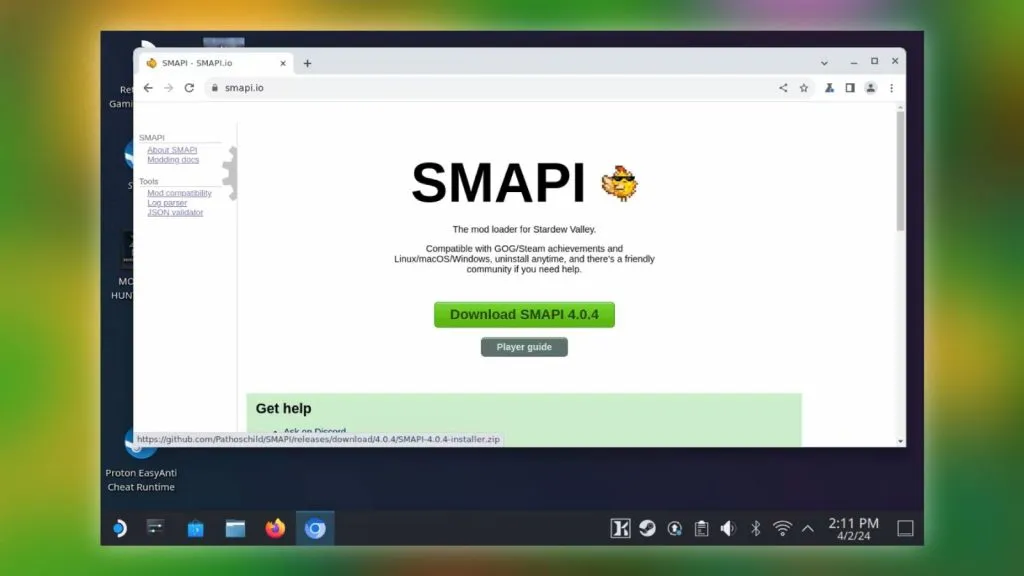
- Vá para o modo desktop
- Navegue até ‘Todos os aplicativos’
- Abra o navegador Chromium
- Acesse o site da SMAPI
- Baixe SMAPI. arquivos zip
Antes de começar, certifique-se de que Stardew Valley esteja instalado em seu Steam Deck e tenha sido jogado pelo menos uma vez. Isso gerará pastas em seu computador de mão necessárias para baixar e executar mods.
Em seguida, mude para o modo desktop para acessar um navegador da web, necessário para baixar o carregador de mod Stardew Valley. Se você nunca acessou um navegador da web no computador de mão antes, clique no logotipo do Steam Deck no canto inferior esquerdo da barra de ferramentas e navegue até ‘Todos os aplicativos’. Aqui, clique duas vezes em ‘Chromium’ (ou no navegador de sua escolha), um navegador de código aberto, para começar a acessar a Internet.
Com o Chromium aberto, use o teclado Steam Deck integrado para inserir ‘https://smapi.io/’ na barra de endereço para acessar o site. Aqui, clique no grande botão verde denominado ‘Baixar SMAPI 4.0.4′ e selecione ‘baixar do GitHub’ no menu suspenso.
Como instalar SMAPI no Steam Deck
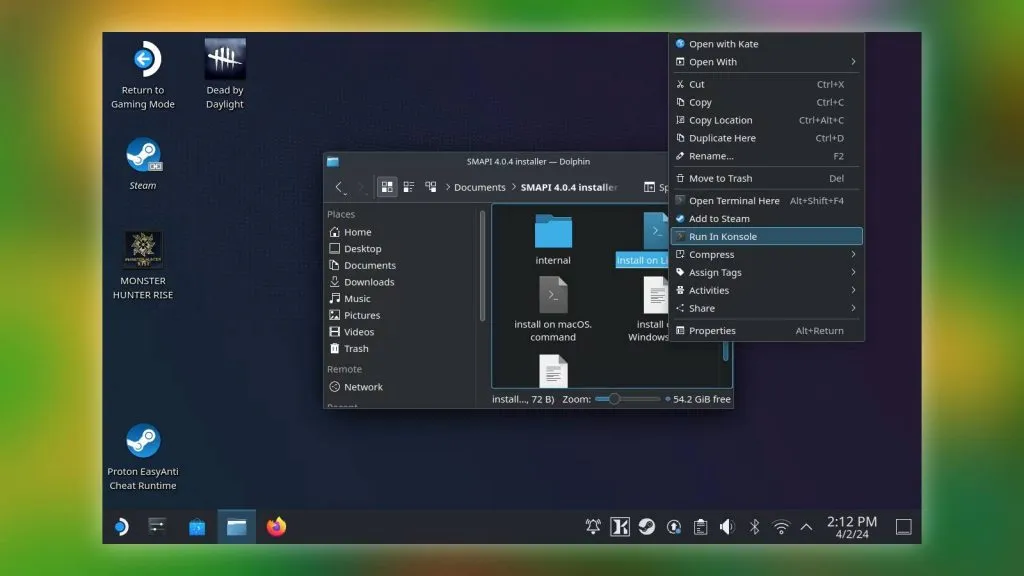
- Abra SMAPI. arquivos zip com ARK
- Extraia para ‘Meus Documentos’
- Abra a pasta extraída
- Clique com o botão direito em ‘Instalar no Linux.sh’
- Selecione ‘Executar no Konsole’
- Pressione 2, 1 e 1
Para instalar o SMAPI, encontre o arquivo baixado. zip no histórico de downloads do navegador Chromium e clique duas vezes para abrir o arquivo. Depois disso, uma caixa de diálogo será aberta, solicitando que você selecione o software preferido necessário para abrir o. arquivos zip.
Selecione ‘ARK’ na lista para abrir o SMAPI. arquivos zip. Assim que o ARK for carregado, selecione ‘Extrair para’ e escolha ‘Documentos’ para extrair os arquivos de instalação SMAPI para a pasta de documentos do Steam Deck.
Você pode extraí-los em qualquer lugar, mas certifique-se de que esteja em um local fácil de encontrar.
Para concluir a instalação do SMAPI, acesse Documentos, abra a pasta do instalador SMAPI4.0.4 e encontre o arquivo intitulado ‘Instalar no Linux.sh’. Clique com o botão direito neste arquivo pressionando o botão de disparo L2 e selecione ‘Executar no Konsole’.
Assim que o terminal Konsole aparecer, você verá algumas opções. Para passar rapidamente, use o teclado para inserir os seguintes números: 2, 1, 1.
Use o botão R2 para inserir cada número quando solicitado. O iniciador de mod SMAPI Stardew Valley será instalado em seu Steam Deck.
Como instalar mods Stardew Valley no Steam Deck

- Mudar para o modo desktop
- Encontrar mod
- Instale arquivos do Nexus Mods ou ModDrop
- Extraia arquivos mod
- Copie a pasta extraída para a pasta Mods
- Retorne ao modo de jogo
- Execute Stardew Valley
Depois de baixar o SMAPI com sucesso para o seu Steam Deck, você terá agora uma pasta Mods dentro dos arquivos Stardew Valley no seu computador de mão.
A maneira mais fácil de acessar a pasta de mods de Stardew Valley é abrir o Steam no modo desktop e encontrar Stardew Valley em sua biblioteca Steam. A partir daqui, clique com o botão direito no jogo usando o botão de gatilho L2, navegue até ‘Gerenciar’ e clique em ‘Procurar arquivos do jogo’.
Isso abrirá automaticamente as pastas do jogo Stardew Valley no Steam Deck, incluindo a pasta mods.
Se você estiver tendo problemas para encontrar sua pasta de mods de Stardew Valley, a pasta pode estar oculta. Para visualizar pastas ocultas, abra o Dolphin File Explorer e clique no botão de opções no canto superior direito, representado por três linhas. Aqui, role para baixo até ‘Mostrar arquivos ocultos’ e certifique-se de que a caixa esteja marcada.
De agora em diante, você pode instalar mods Stardew Valley no Steam Deck baixando o mod de sua escolha em Nexus Mods, ou ModDrop, e extraindo o. zip para a pasta ‘Stardew Valley Mods’.
Como solucionar problemas de mods Stardew Valley no Steam Deck
Com o SMAPI instalado, você verá um log exibido na próxima vez que carregar Stardew Valley. Este registro confirmará todos os mods que você baixou e irá alertá-lo sobre quaisquer problemas conhecidos.
Lembre-se de que cada mod baixado terá seus próprios requisitos necessários para que funcione corretamente. Alguns mods exigem até mesmo que outros mods já tenham sido baixados em seu Steam Deck para funcionar corretamente.
Se você receber um aviso vermelho em seu log de exibição ao inicializar Stardew Valley, verifique novamente os requisitos dos mods que você baixou para garantir que nada esteja faltando.




Deixe um comentário